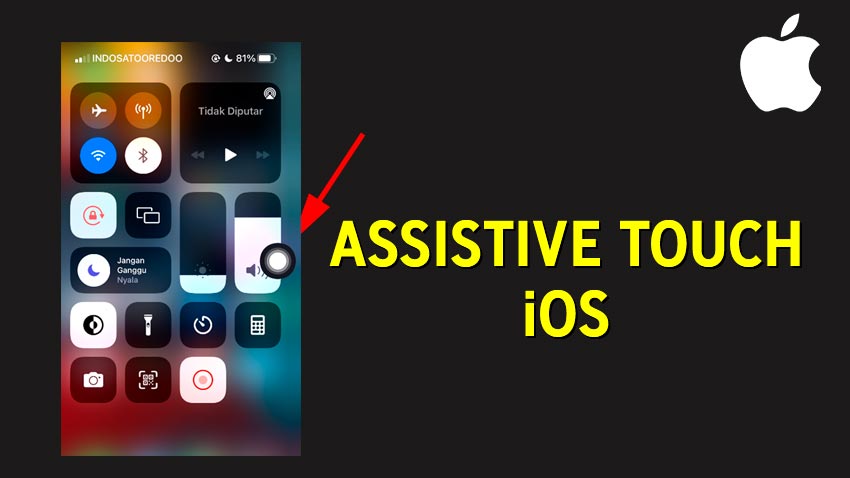Kalau mencari tutorial ini pastinya Anda seperti saya, yakni pengguna baru produk Apple.
Jika Anda ingin mengaktifkan tombol lingkaran yang selalu muncul dari pengguna iPhone. Bila Anda tak tahu nama lingkaran tersebut adalah Assitive Touch.
Untuk langkah-langkahnya sebagai berikut.
Langkah-langkah
Cara Mengaktifkan
- Buka Pengaturan
- Selanjutnya buka pengaturan “Aksesibilitas“
- Lalu buka lagi pengaturan “Sentuh“
- Terakhir klik pengaturan AssistiveTouch, lalu aktifkan.
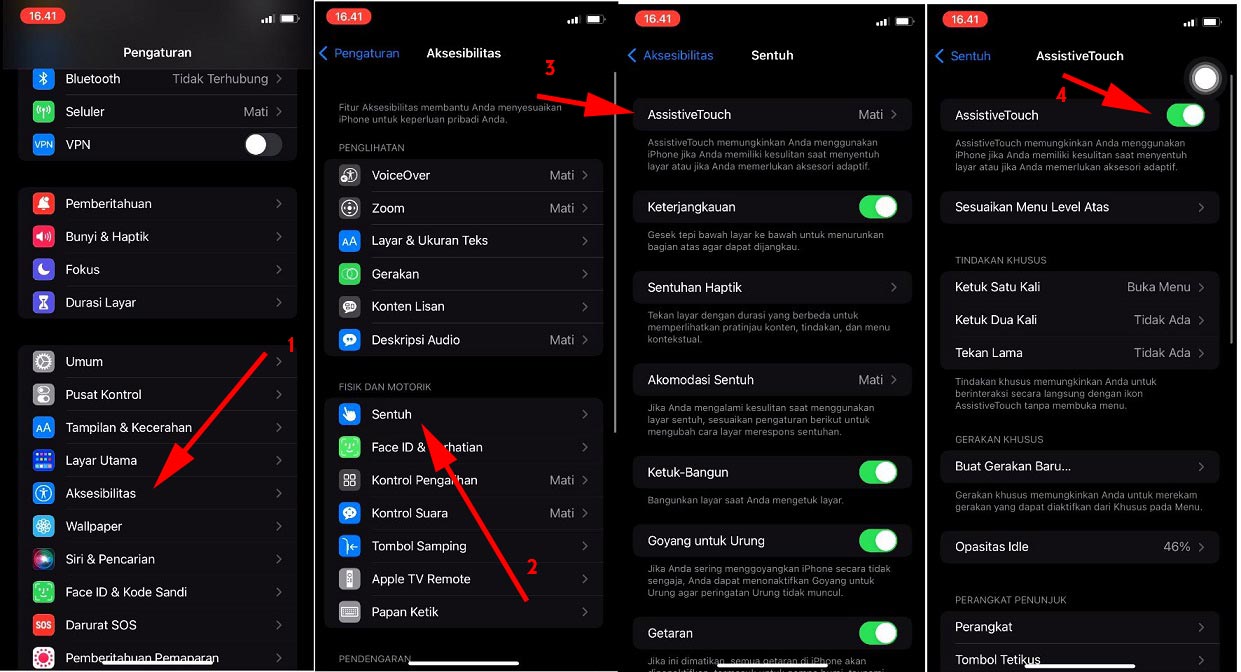
Mengatur Isi Dari Assistive Touch
Pada pada pengaturan AssistiveTouch, klik “Sesuaikan Menu Level Atas”
Disana Anda tinggal mengganti fitur-fitur yang tersedia. Ini yang suka dari iOS cukup banyak fitur-fitur yang diberikan.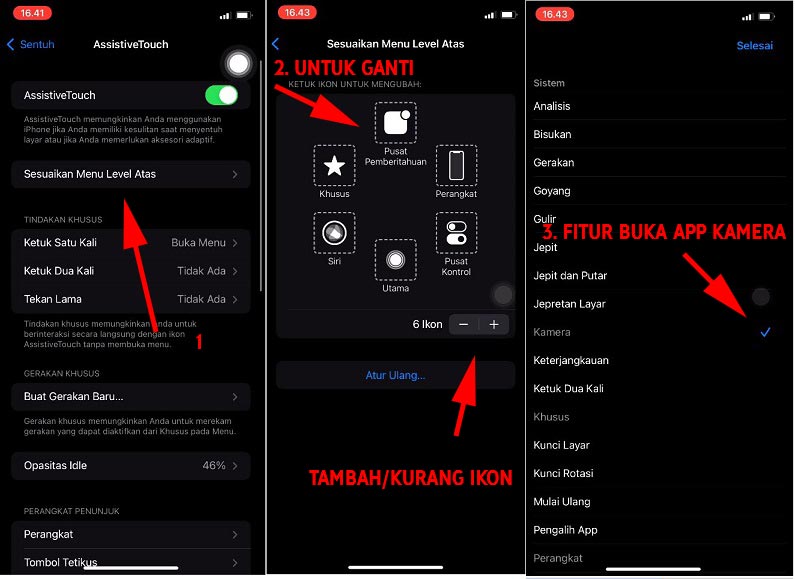
Mengatur Transparansi Lingkaran
Masih pada pengaturan AssistiveTouch, scroll ke bawah dan klik “Opasitas Idle“.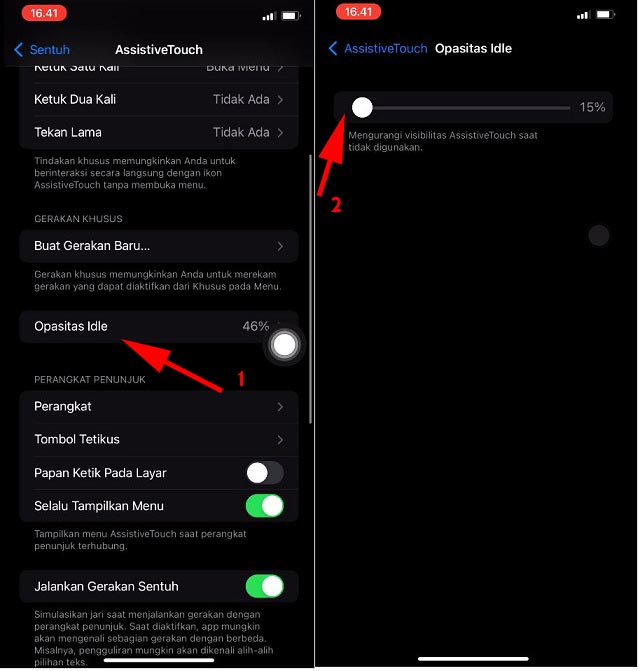
Agar lebih transparan Anda tinggal mengurangi persentasenya. Kalau saya sendiri sampai mentok ke 15%, supaya ketika nonton YouTube tak mengganggu pandangan.
Tutorial Versi Video
Penutup
Bagaimana, mantap enggak fiturnya? kalau saya sih ini cukup membantu. Terutama pada iOS 15 yang mana tak ada tombol navigasi (back, home, running app) macam Android.
Sebab saya belum terbiasa dengan sentuhan yang ada di iPhone 10 ke atas ini.
Well, semoga tutorialnya dapat membantu. Jika ada pertanyaan, Anda bisa menuliskan komentar di bawah.
Baca juga artikel terkait: